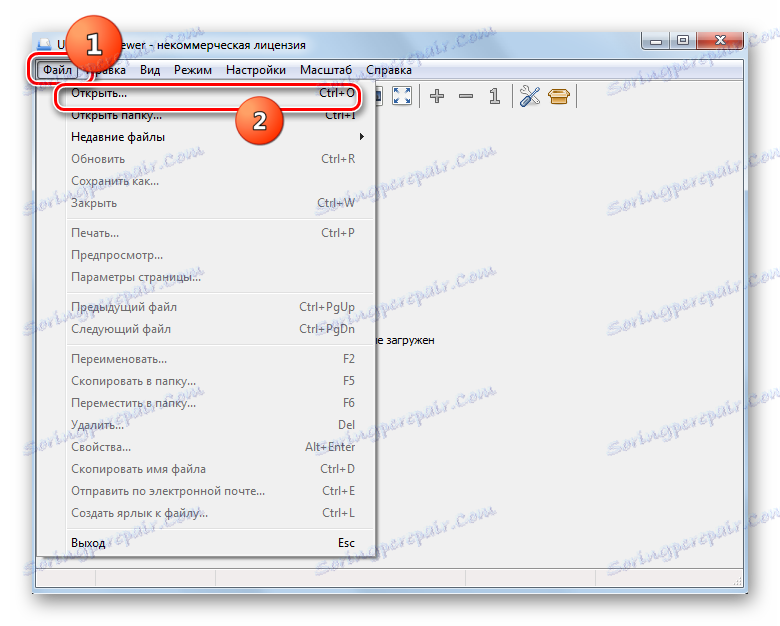Отворите видео формат ВебМ
Све више и више популаран међу корисницима је мултимедијални формат ВебМ. Научимо, уз помоћ којих програма можете гледати видео датотеке са овим екстензијом.
Садржај
Софтвер за преглед ВебМ
Мултимедијални контејнер ВебМ је варијанта популарног контејнера Матроска, која је првобитно била намењена за гледање видео снимака на Интернету. Због тога је природно да видео датотеке са назначеним екстензијом подржавају првенствено претраживачи и мултимедијални плејери.
Метод 1: МПЦ
Прво, погледајте кораке за отварање видео записа типа који се испитује користећи познати медиа плаиер Медиа Плаиер Цлассиц .
- Активирајте МПЦ. Кликните на "Филе" . Из листе која се појави, изаберите "Брзо отворити датотеку" . Применљиво и Цтрл + К.
- Прозор за отварање видео записа је активиран. Пређите на место где се снима филм. Да би тражени елемент био видљив у прозору, у стриктном редоследу, померите прекидач за формат помоћу положаја "Медиа филес (алл типес)" на позицију "Алл филес" . Са изабраном видео датотеком, кликните на "Отвори" .
- Почиње губитак видео записа.
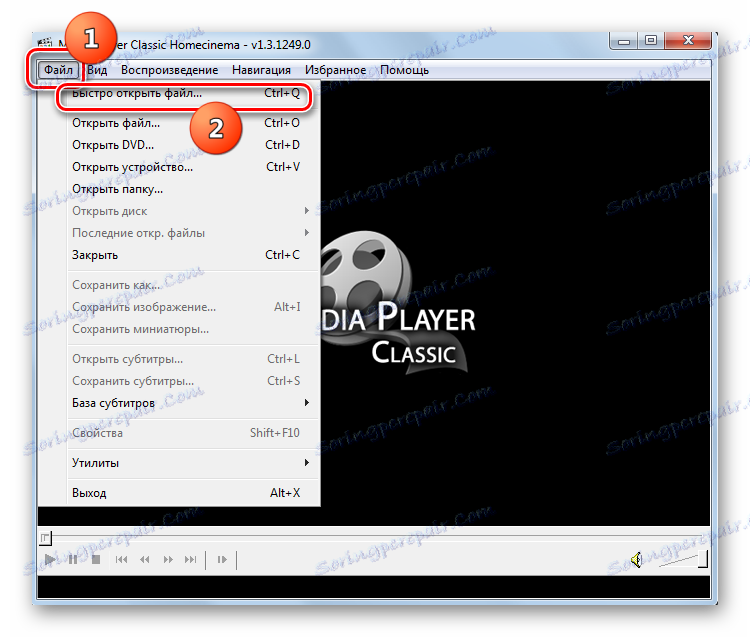
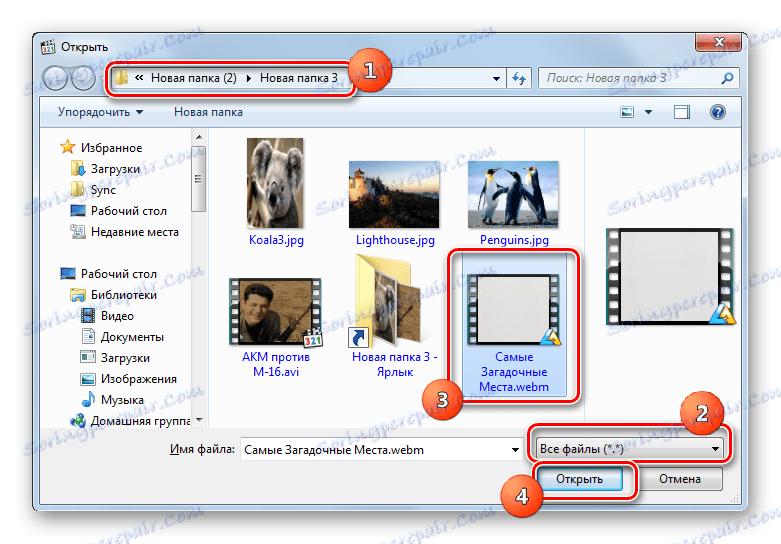
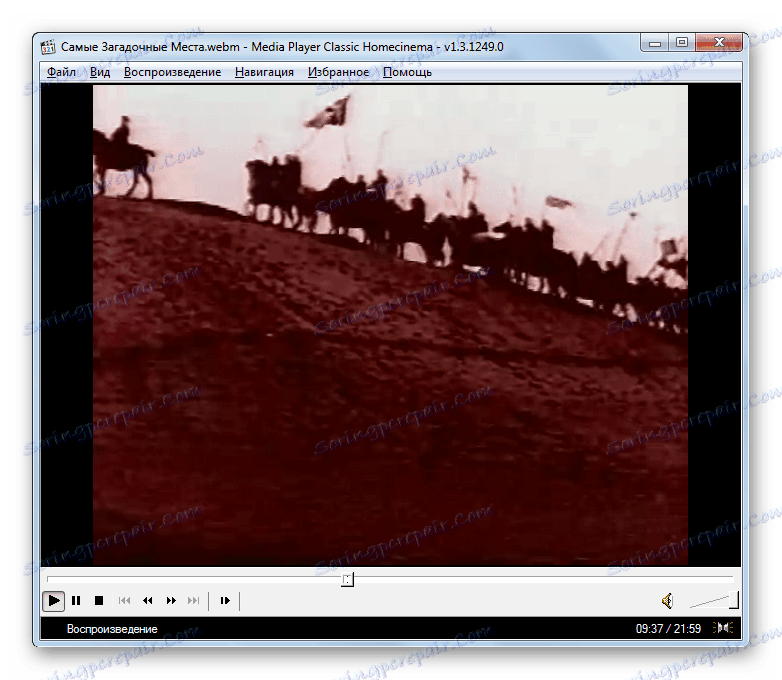
Такође ћемо применити још један начин покретања видео записа у овом медија плејеру.
- Кликните на "Датотека" , а затим идите на "Отвори датотеку ..." . Применљиво и Цтрл + О.
- Појавиће се прозор где можете одредити путању до видео датотеке. Десно од поља "Отвори" кликните на "Изабери ..." .
- Појавиће се типичан отворни прозор. Померите се тамо где се налази видео датотека. Такође бисте требали променити прекидач за форматирање на позицију "Све датотеке" . Након истицања имена видеа, кликните на "Отвори" .
- Аутоматски пређите на претходни минијатурни прозор. Адреса је већ регистрована у "Отвореном" подручју . Сада, да бисте директно активирали репродукцију, само кликните на дугме "ОК" .
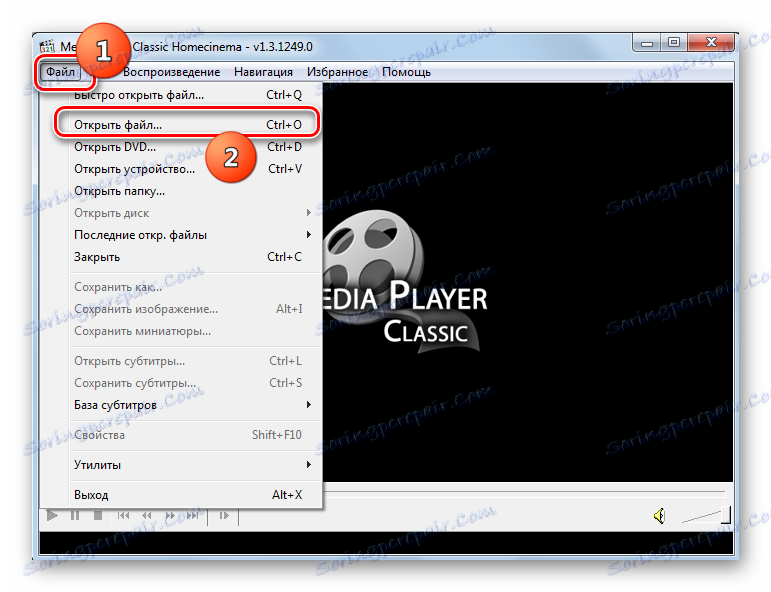

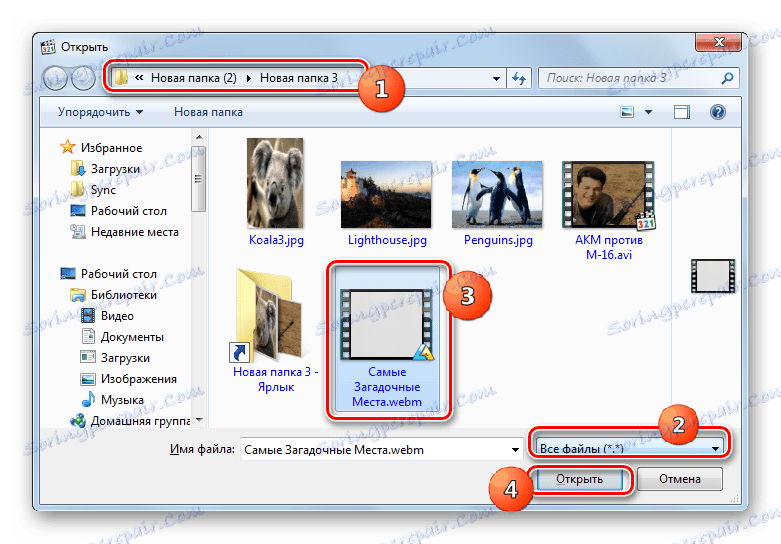
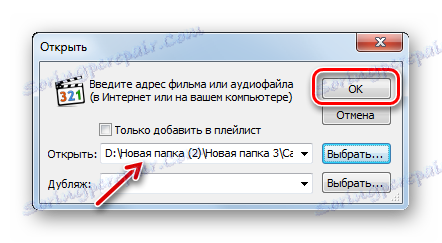
Постоји и други начин активирања репродукције видео записа. Да бисте то урадили, превуците видео из "Екплорер-а" у МПЦ љуску.
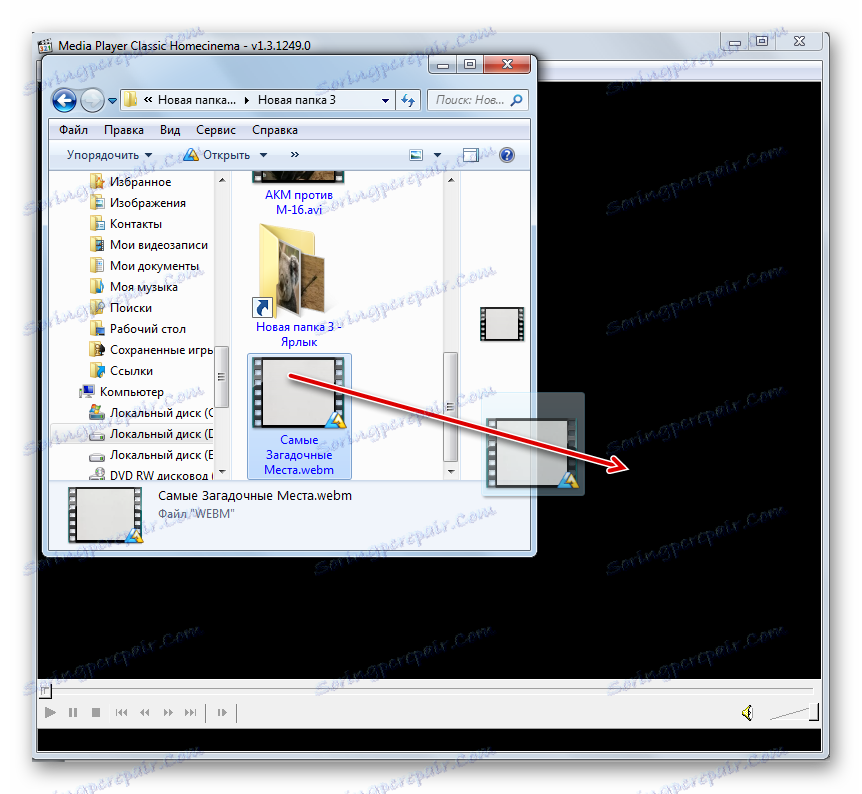
Метод 2: КМПлаиер
Још један видео плејер који је способан репродуковати видео датотеке из проучавања формата КМПлаиер .
- Активирајте КМПлаиер. Кликните на икону играча. Изаберите позицију "Отвори датотеке ..." или покрените Цтрл + О.
- Кутија за избор се покреће. За разлику од МПЦ-а, нема потребе за преуређивањем прекидача формата. Остављамо своју позицију непромењену. Пређите у ВебМ фасциклу. Пошто сте одредили овај елемент, кликните на "Отвори" .
- Видео ће се репродуковати.
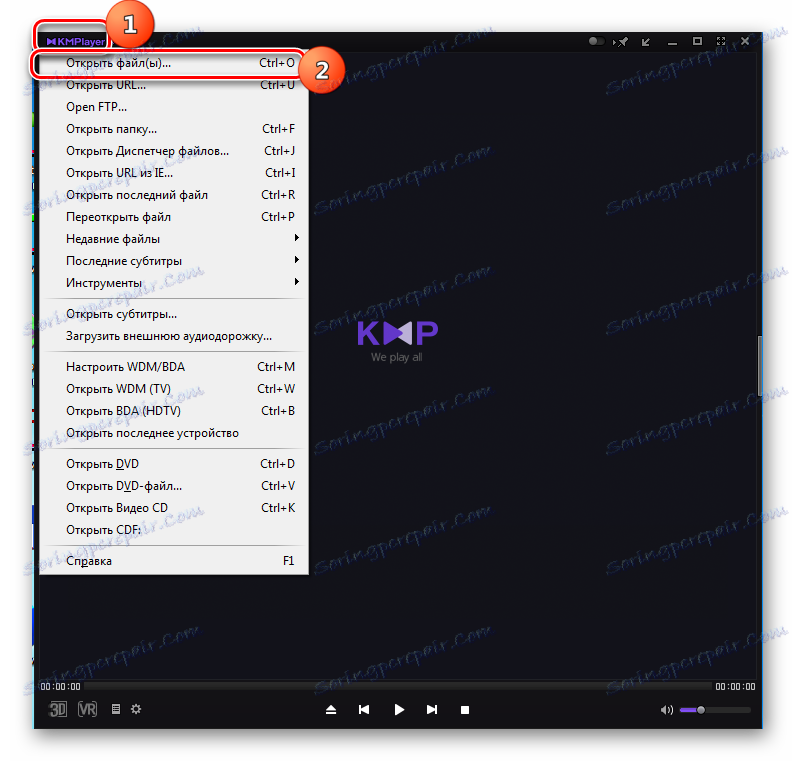
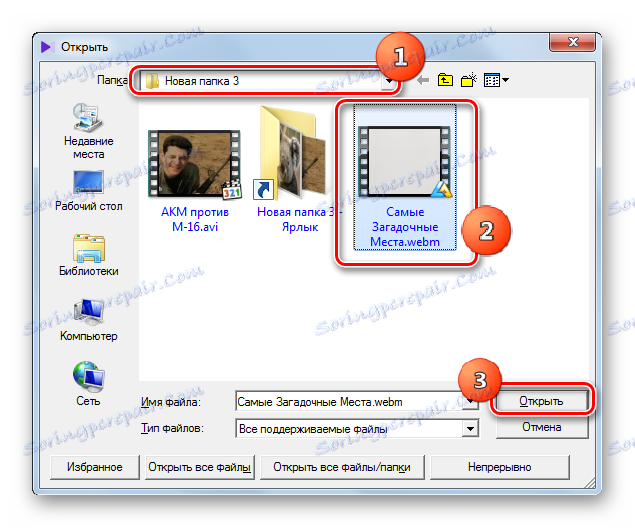
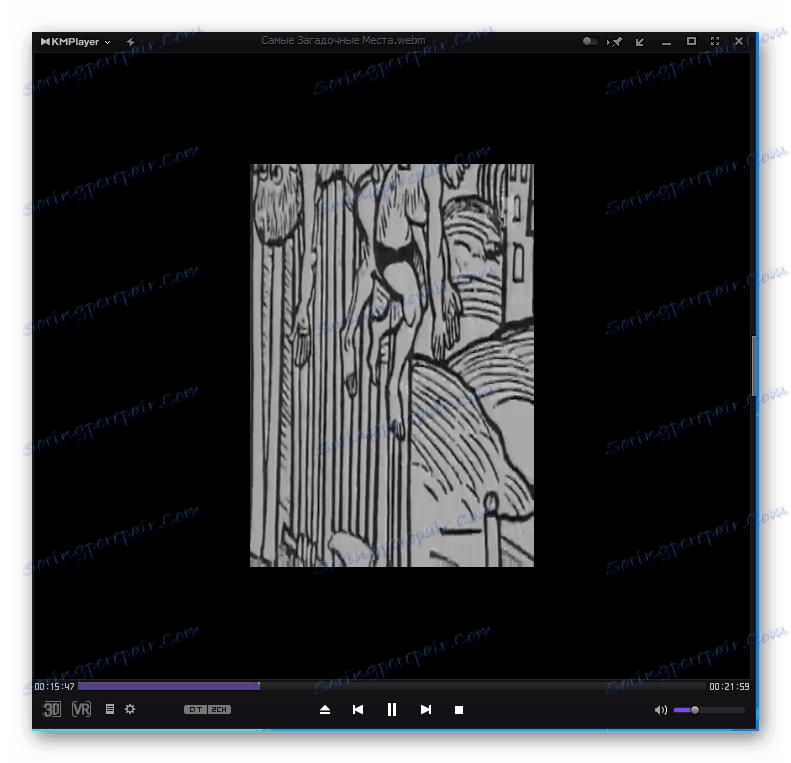
Постоји и метода за покретање видео клипа помоћу управљачких програма КМПЛер.
- Кликните на лого поново. Проверите "Отвори Филе Манагер ..." или притисните Цтрл + Ј.
- Активиран је "Управитељ датотека" . Пређите на место где се налази ВебМ. Након проналаска овог елемента, кликните на њега, након чега почиње губитак видео записа.
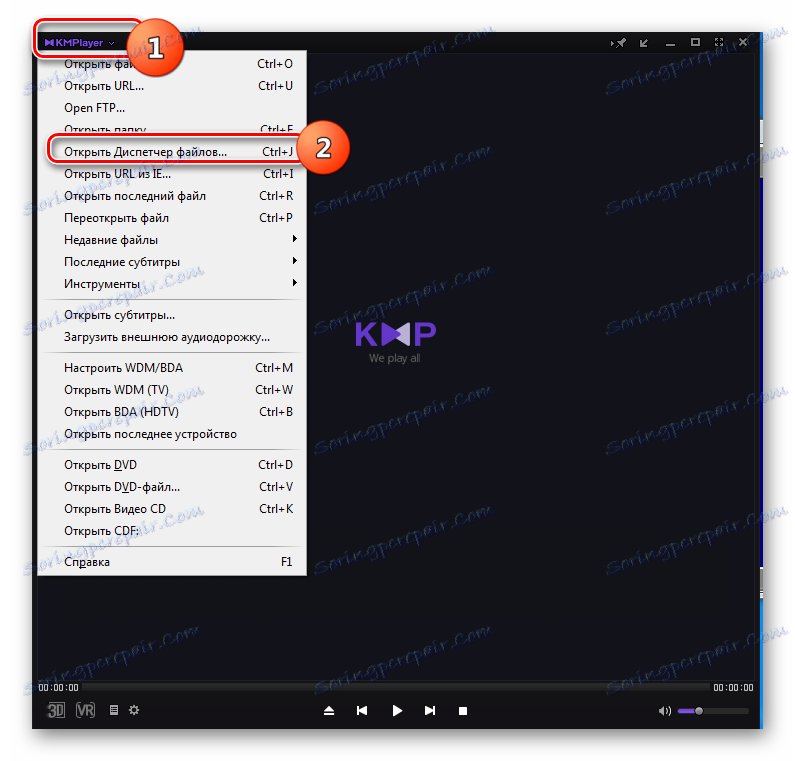
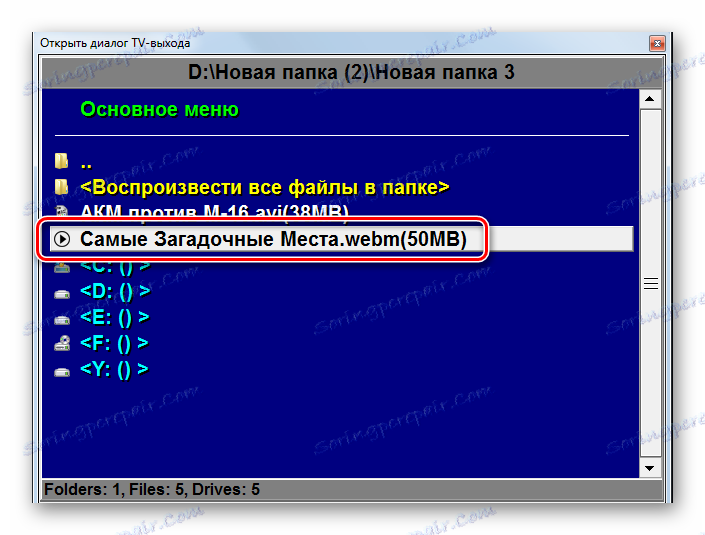
Примјењује се у КМПлеер и могућност премјештања објекта из "Екплорер-а" у љуску видео плејера.
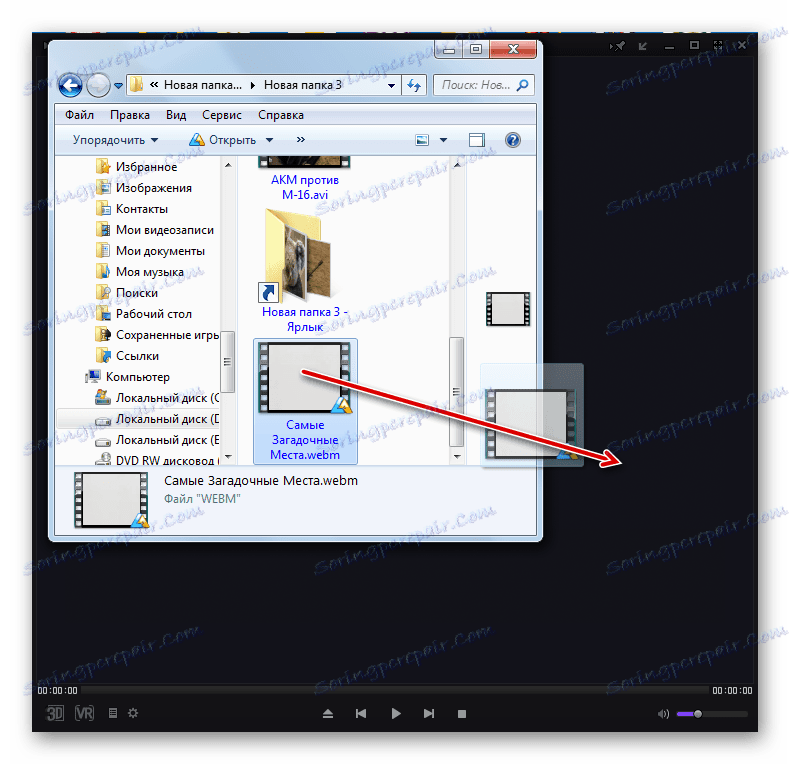
Метод 3: Лагана легура
Следећи програм, са којим можете да гледате ВебМ видео, је видео плејер Лигхт Аллои .
- Започните играч. Кликните на икону троугла на дну интерфејса апликације. Можете користити Ф2 тастер.
- Покретање у прозору на датотеци рачунара потражите видео датотеку. Изаберите је, кликните на "Отвори" .
- Сада можете уживати у гледању филма.
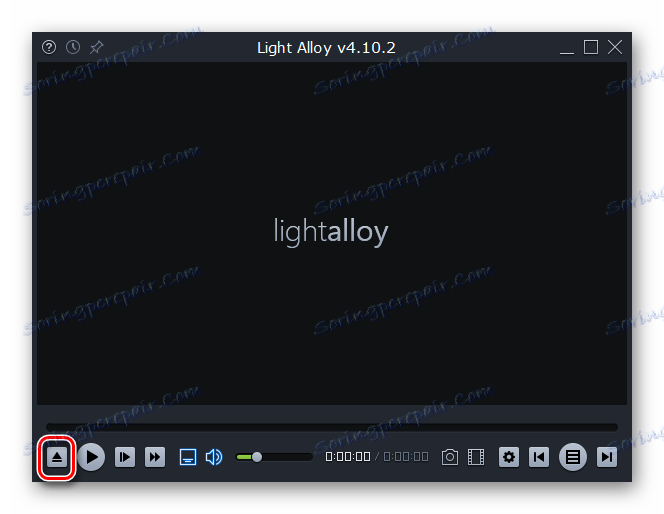
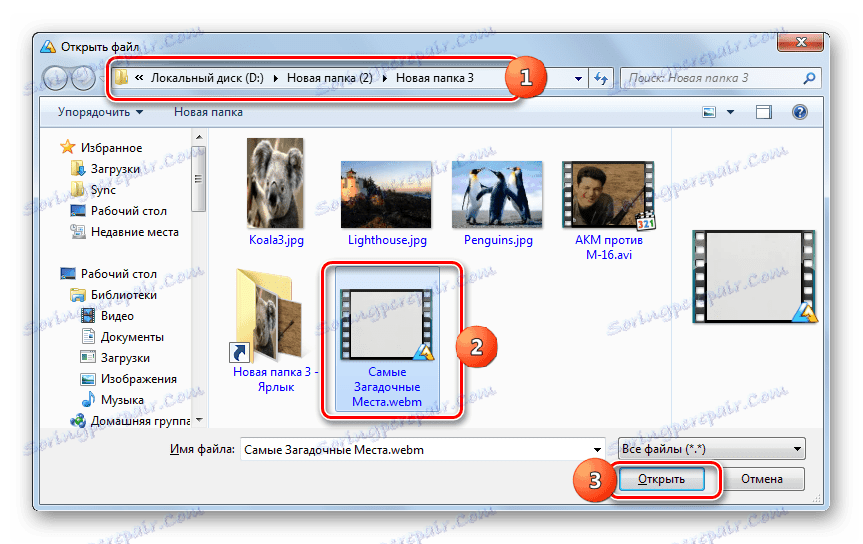

Лигхт Елоу такође подржава опцију покретања видео-снимка померањем видео датотеке у љуску играча.
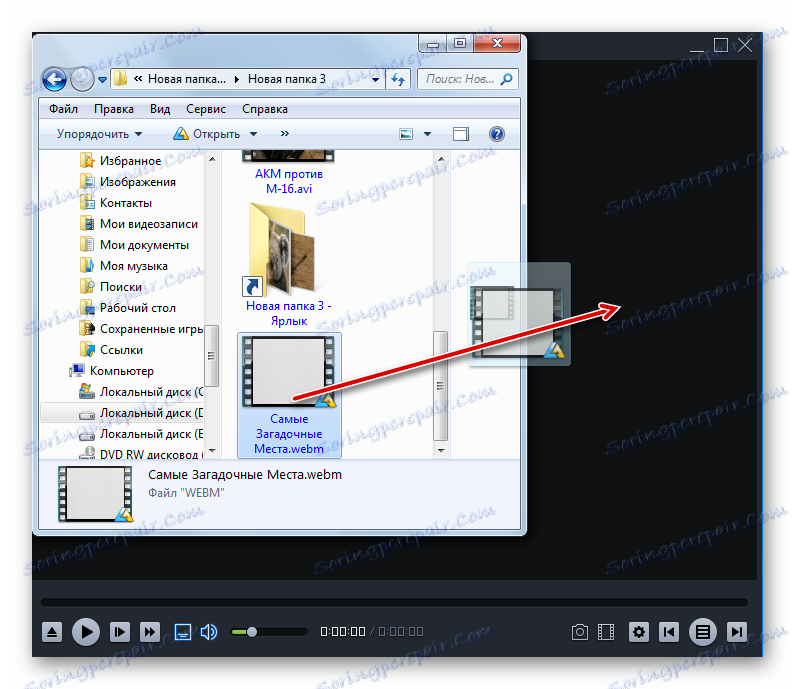
Метод 4: ВЛЦ
Затим ћемо разговарати о алгоритму за отварање ВебМ-а ВЛЦ Медиа Плаиер .
- Покрените овај медиа плаиер. Кликните на "Медиа" . На листи означите "Отвори датотеку ..." или одмах без преласка на мени, користите поставку Цтрл + О.
- Алатка за одабир филма је активирана. Померите се до места где је похрањен жељени филм. Након што изаберете своје име, кликните на "Отвори" .
- Видео се приказује.
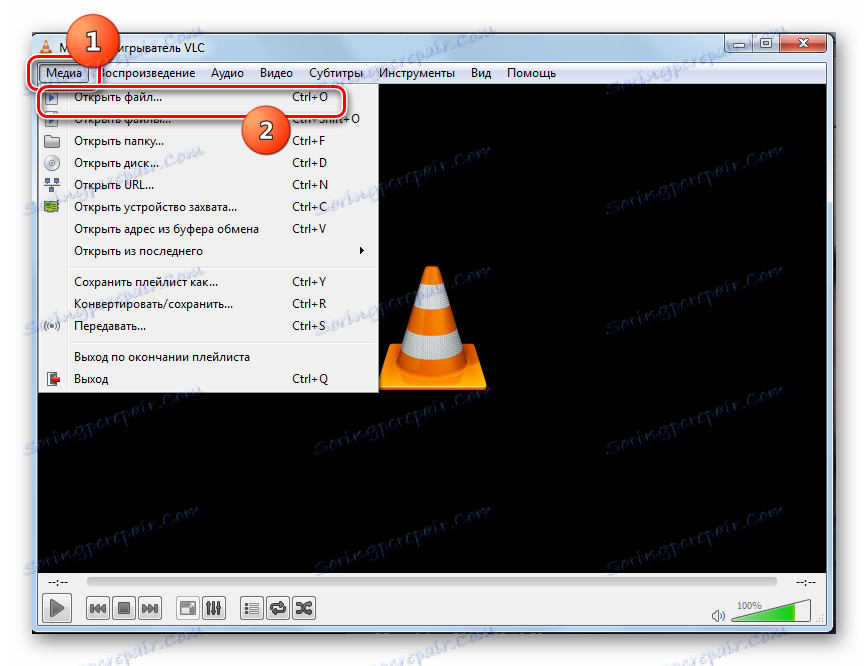
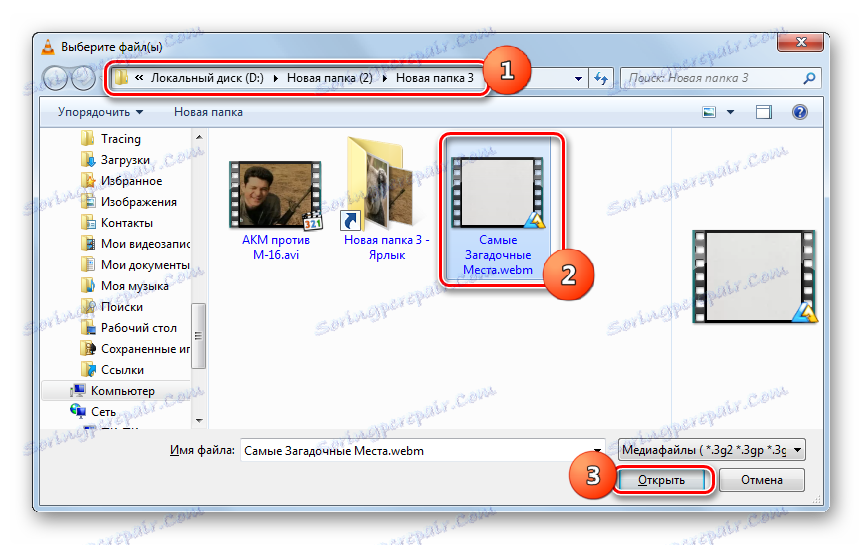
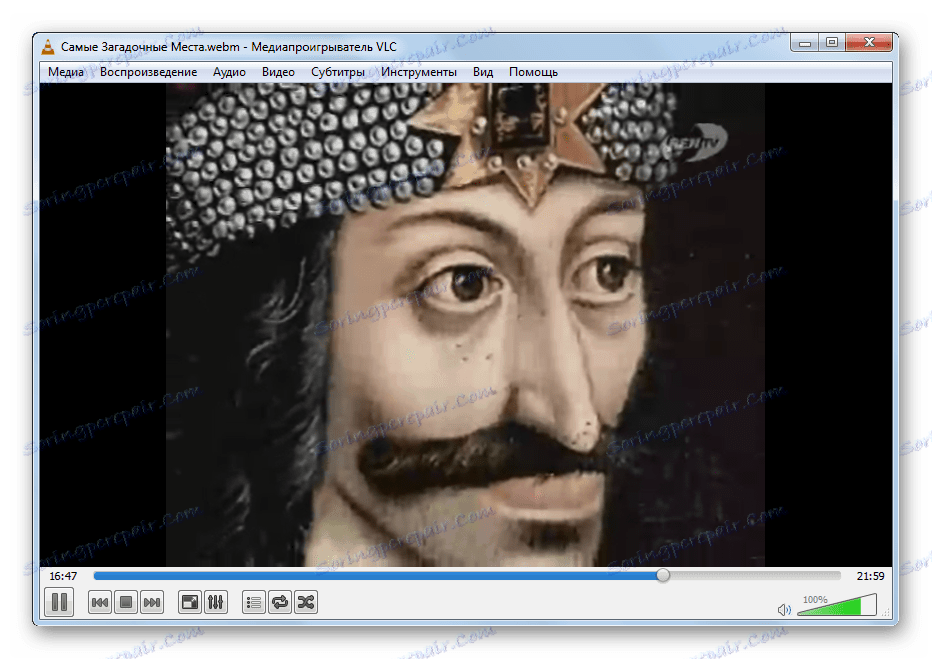
Постоји још један начин покретања видео записа у ВЛАН Плаиер-у. То је, међутим, погодније за репродукцију групе видео записа него за појединачно учитавање видео датотеке.
- Након активирања ВЛАН Плаиер, кликните на "Медиа" . Кликните на "Отвори датотеке ..." . Такође постоји опција за активирање Цтрл + Схифт + О.
- Отвор "Соурце" је отворен. Да бисте додали објекат у листу репродукције, кликните на дугме Додај ....
- Алат за додавање је активиран. Пронађите и истакните видео датотеке које желите додати. У једној фасцикли можете изабрати неколико објеката. Затим кликните на "Отвори" .
- Вратиће се у схелл "Соурце" . Ако желите да додате видео из другог директоријума, поново кликните на "Додај ..." , идите на локацију и изаберите видео датотеке. Након приказивања путања у схелл-у "Соурце" у области "Филе селецтион" на све оне видео снимке које желите да репродукујете, кликните на "Плаи" да бисте активирали репродукцију.
- Покреће се секвенцијална репродукција свих снимака доданих на листу.
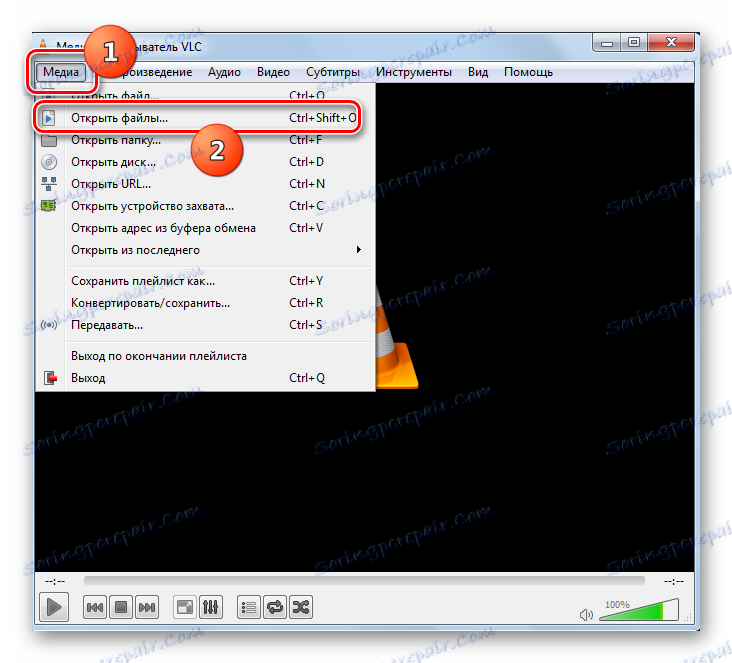
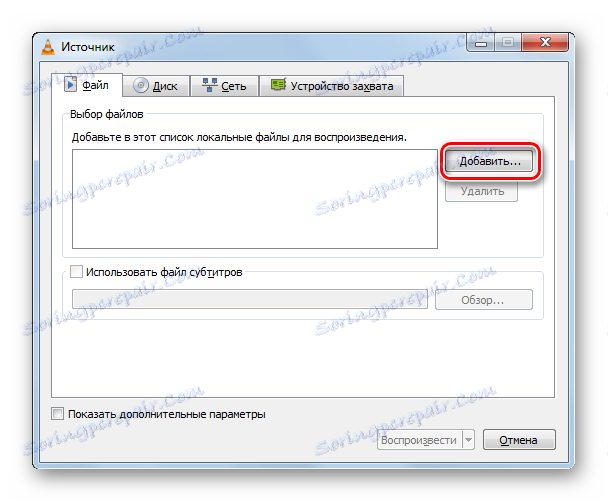

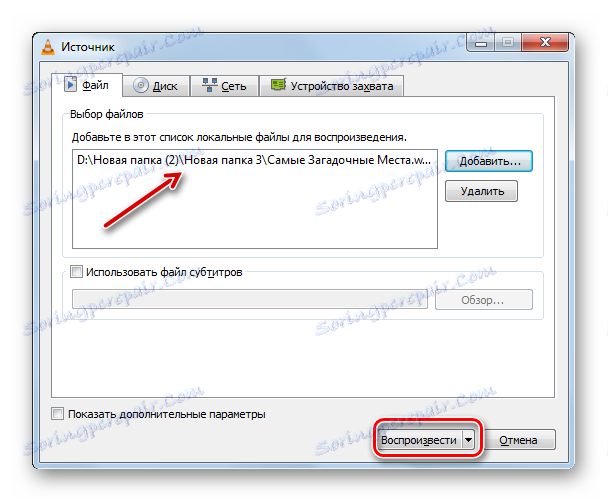
Репродукција се може покренути повлачењем и пада ВебМ-а из "Екплорер-а" у ВЛАН омотач.
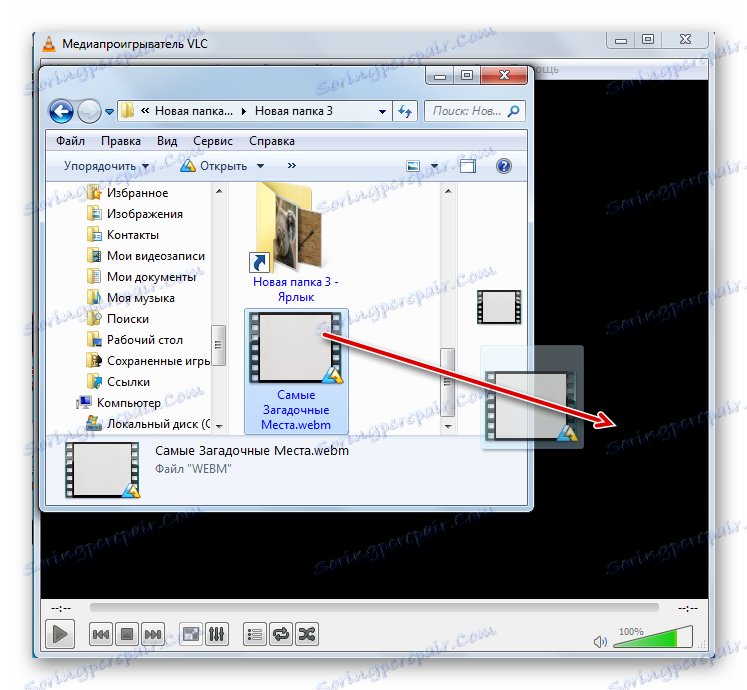
Метод 5: Мозилла Фирефок
Као што је горе речено, многи савремени претраживачи такође могу репродуцирати ВебМ, укључујући, на пример, Мозилла Фирефок .
- Покрените Фирефок. Ако никада раније нисте покренули датотеку кроз овај претраживач и нису користили мени, онда је могуће да неће бити присутан у схелл апликацији. Онда је потребно да га активирате. Кликните десним тастером миша ( ПЦМ ) на врху Фирефока. На листи изаберите "Мену Бар" .
- Мени ће бити приказан у интерфејсу Фирефок. Сада, да бисте започели гледање видео записа, кликните на "Датотека" . Напомена "Отвори датотеку ..." . Или можете да користите поставку Цтрл + О. У другом случају није потребно активирати приказ менија.
- Померите се у прозор где се налази видео. Након обележавања елемента, кликните на "Отвори" .
- Филм ће почети да губи кроз интерфејс претраживача.
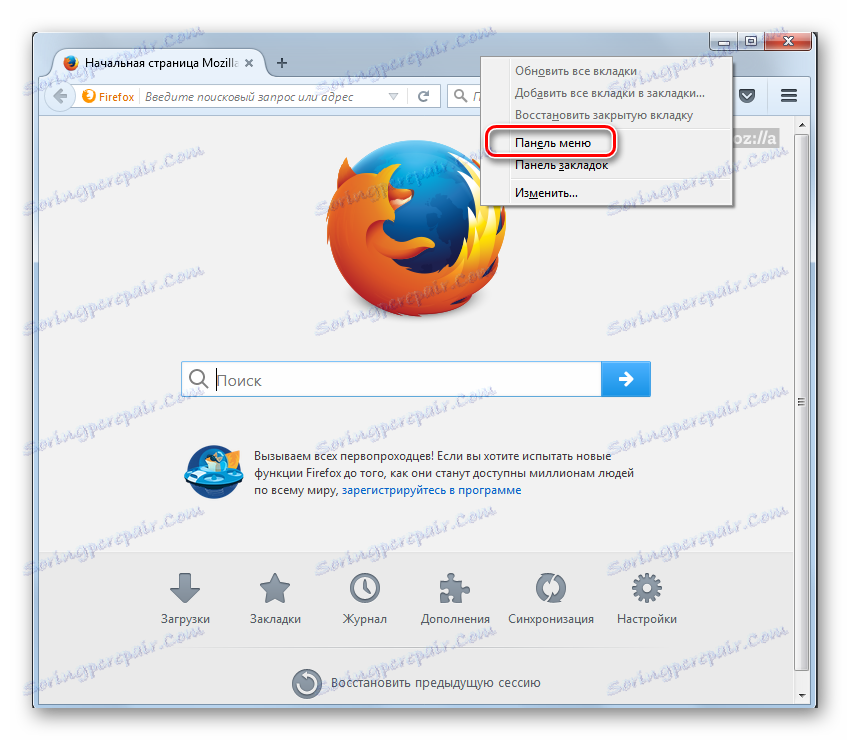
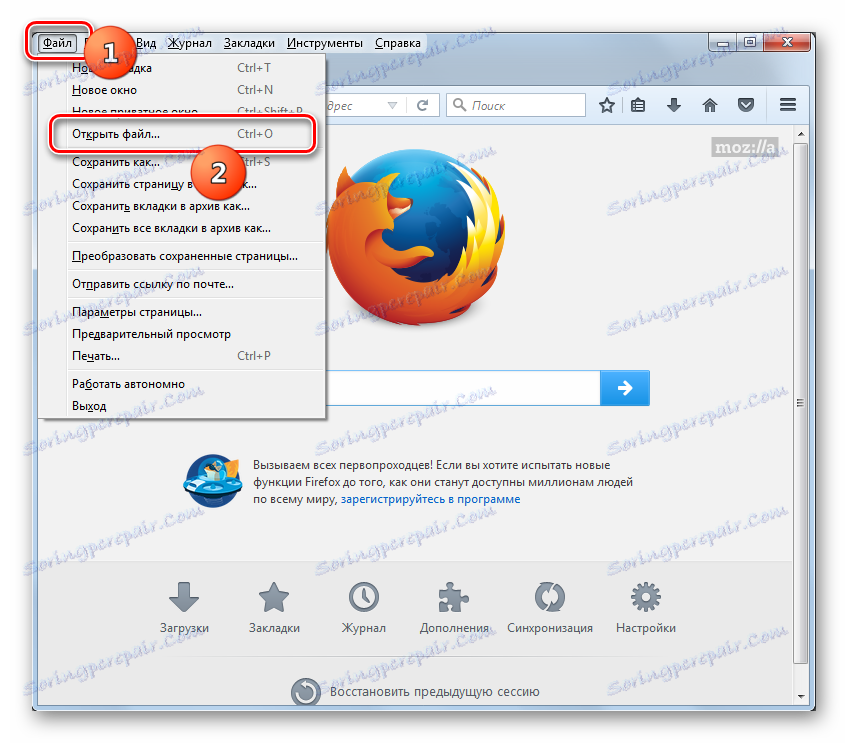
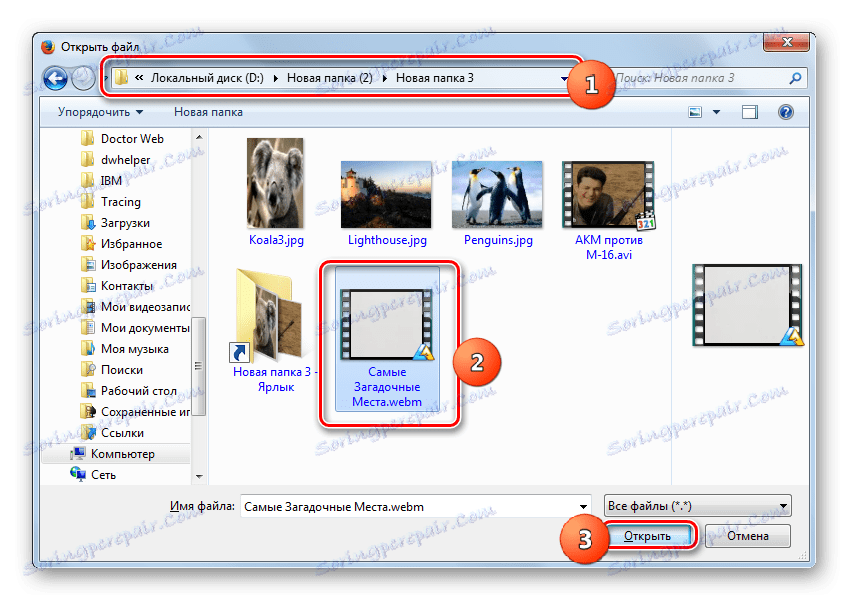
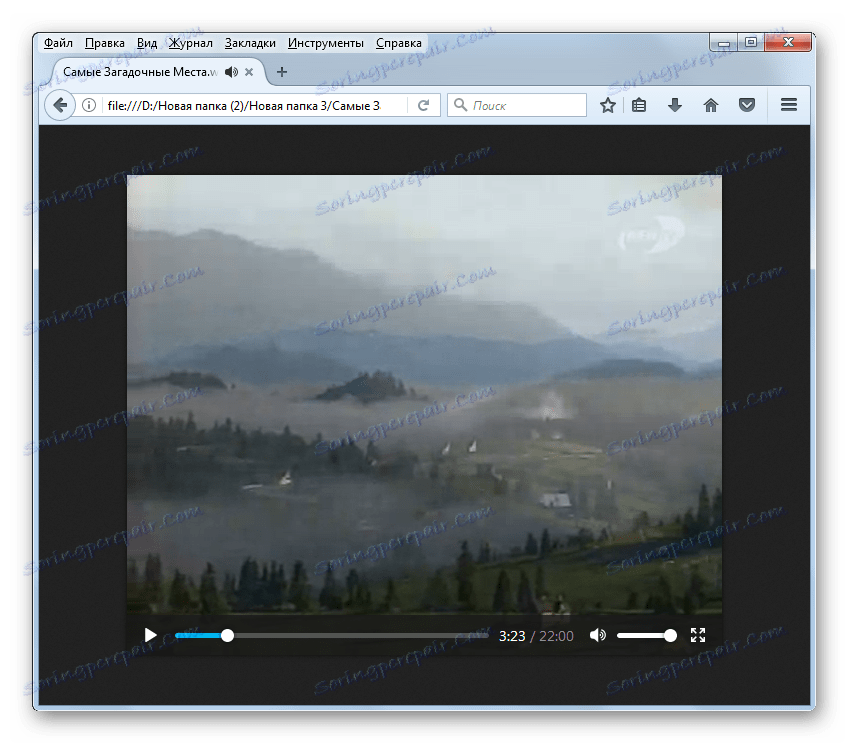
Метод 6: Гоогле Цхроме
Још један претраживач који може да игра ВебМ је Гоогле Цхроме .
- Покрените Цхроме. Пошто овај прегледач нема навигационе графичке елементе за активирање отвореног прозора датотеке, морамо користити распоред Цтрл + О да позовемо овај прозор.
- Појавиће се схелл селекција. Помоћу навигационих алата пронађите видео датотеку. Након избора елемента, кликните на "Отвори" .
- Видео ће се почети приказивати у Гоогле Цхроме прегледачу.
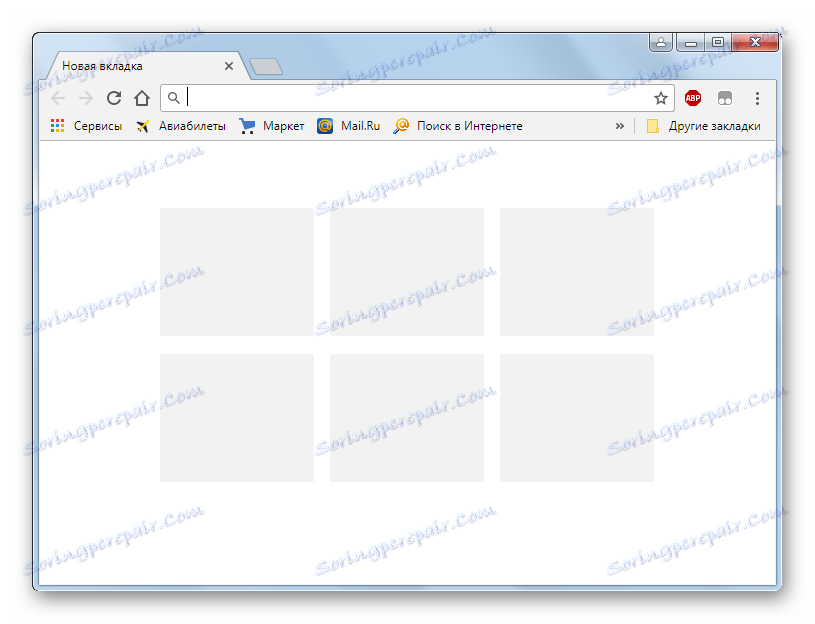
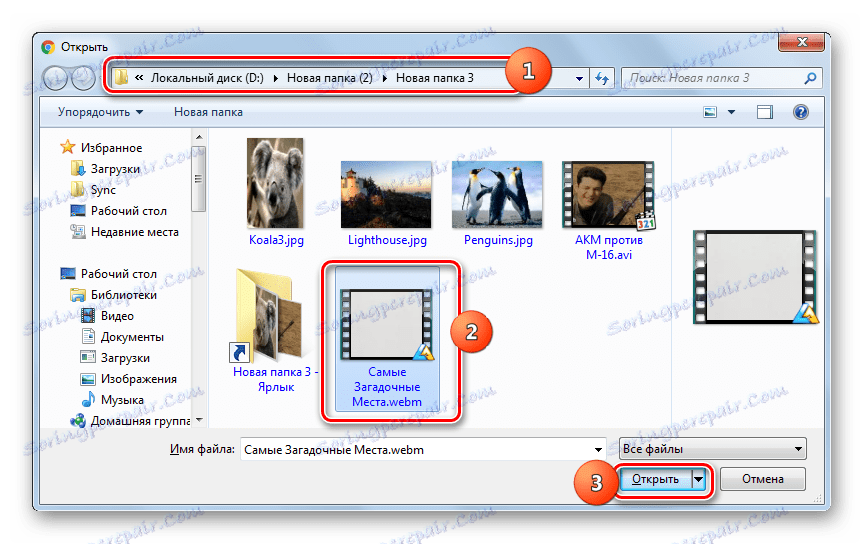
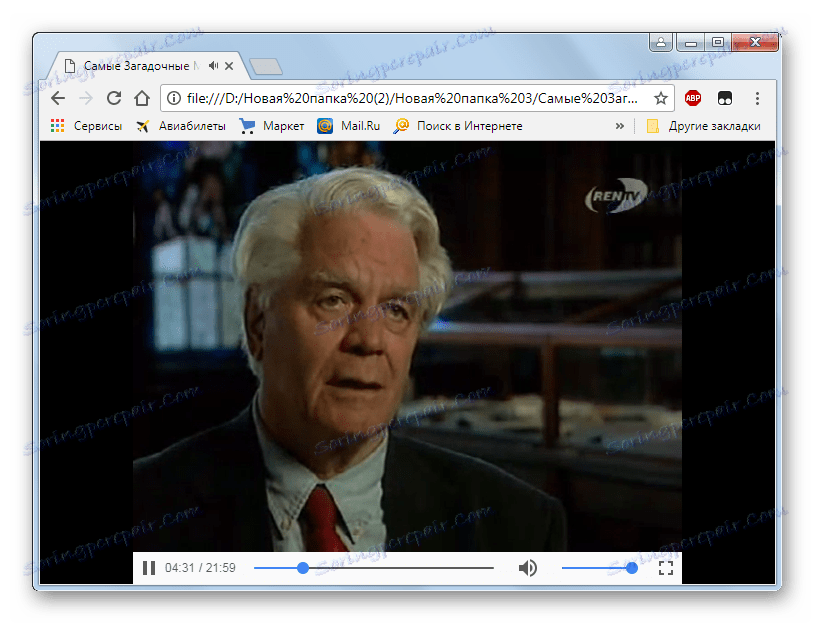
Метод 7: Опера
Следећи прегледач, поступак покретања ВебМ-а у којем ћемо покрити, јесте Опера .
- Активирајте Опера. Савремене верзије овог претраживача, као и претходне, немају одвојену графику да би отишле до прозора за отварање. Ово је због чињенице да се Опера и Гоогле Цхроме креирају на истом мотору. Дакле, овде, такође, позовите шкољку отвора, користећи комбинацију Цтрл + О.
- Изаберите видео датотеку коју желите да погледате у прозору. Кликните на "Отвори" .
- Видео ће бити приказан у Операу.
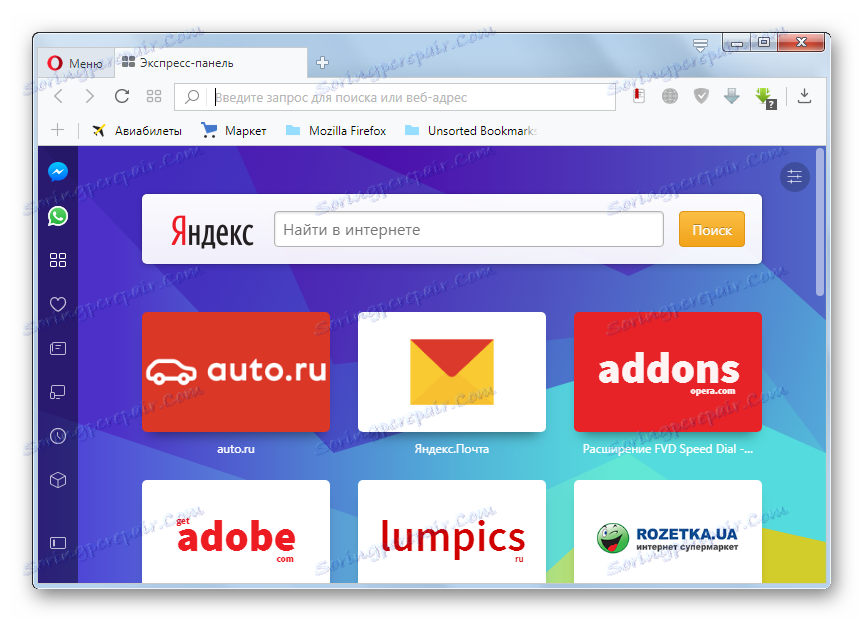
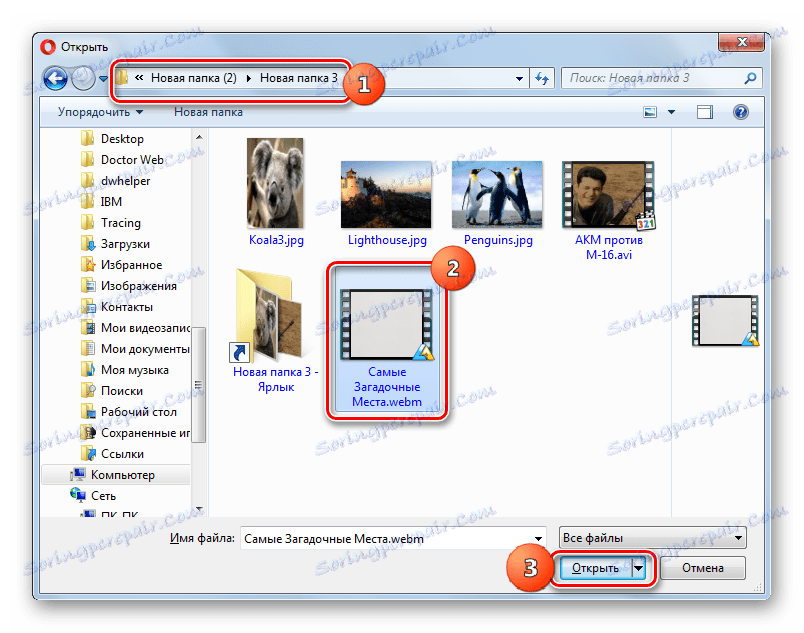
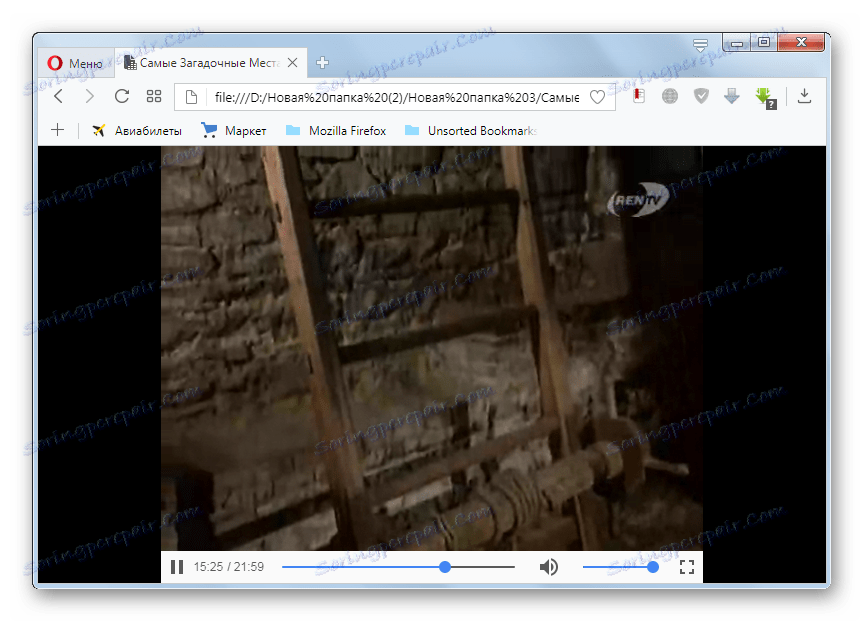
Метод 8: Вивалди
Такође можете гледати видео ВебМ, користећи све популарнији прегледач Вивалди .
- Покрените Вивалдијев прегледач. За разлику од претходних веб прегледача, има уграђене графичке алате за позивање прозора отварања објекта. Да их користите, кликните на логотип Вивалди, а затим идите на ставке "Филе" и "Опен филе" . Али ако желите, можете користити и уобичајени распоред Цтрл + О.
- Шкољка отвара објекат. Пређите на жељену видео датотеку. Након што га означите, кликните на "Отвори" .
- Почиње да губи видео датотеку у Вивалдију.
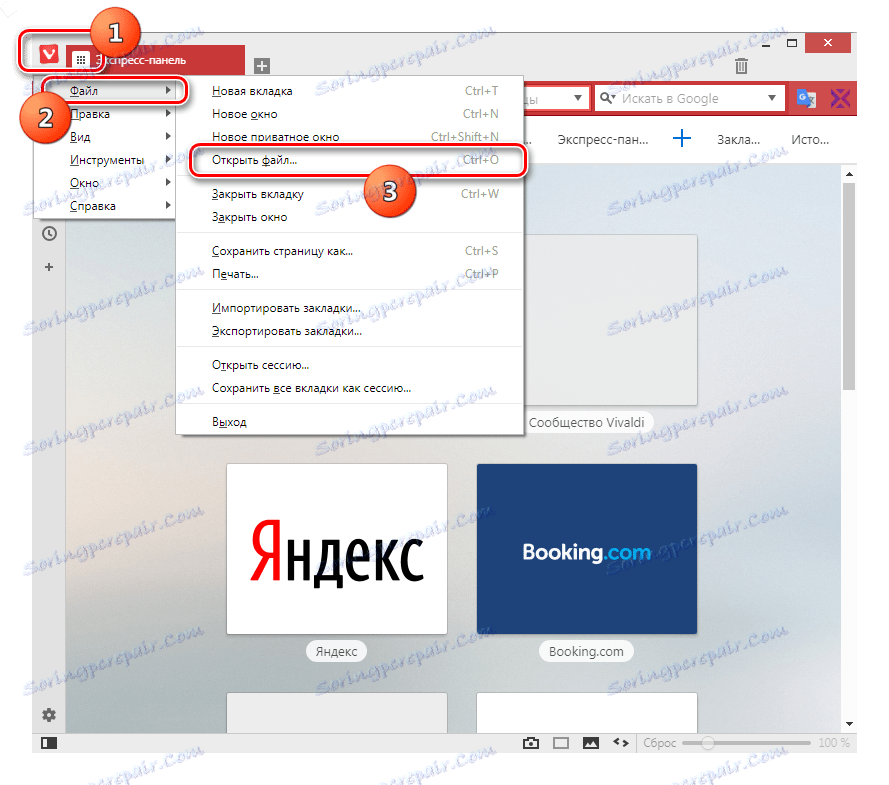
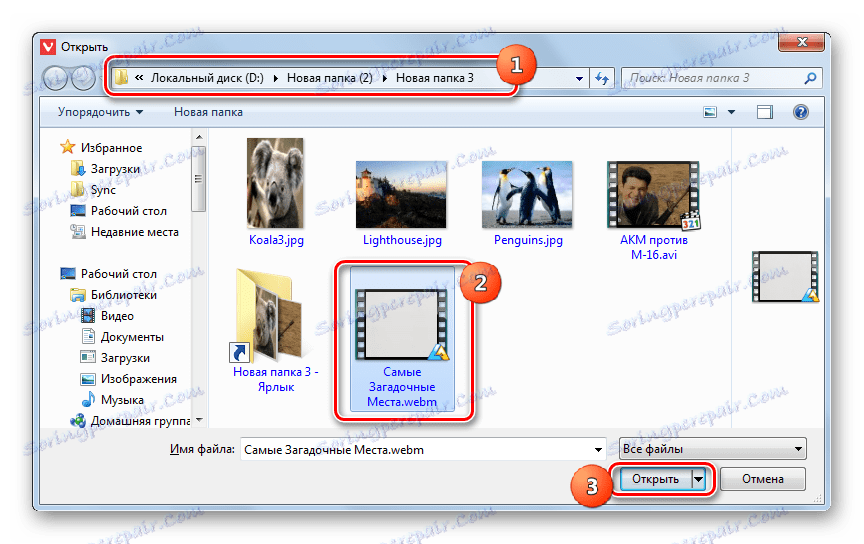
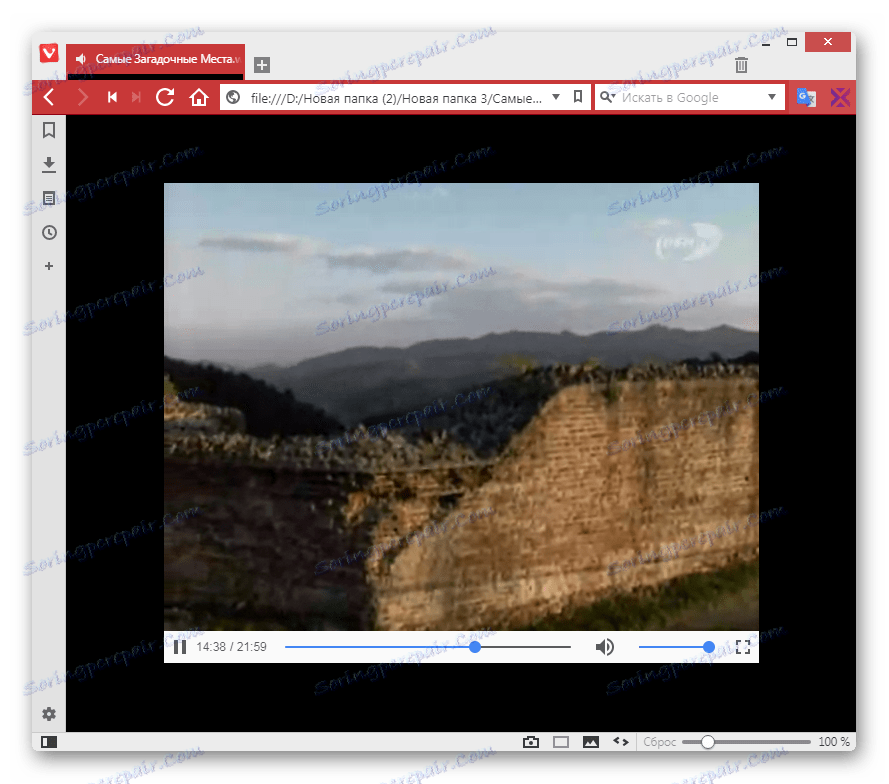
Метод 9: Мактхон
Сада да видимо како да погледате ВебМ видео помоћу веб прегледача Мактхон . Проблем је у томе што компанији Мактхон недостаје не само графички елементи да отворе прозор за отварање објекта, али уопште не постоји овај отворни прозор. Очигледно, програмери су почели од чињенице да је претраживач и даље потребан да сурфује на Интернету, а не да види објекте који се налазе на рачунару. Стога ћемо морати да решимо питање покретања видео датотеке на неуобичајен начин.
- Пре свега, да би решили постављени циљ, потребно је да копирамо пуну путању до видео датотеке. Да бисте то урадили, покрените "Екплорер" у директоријуму у којем се објекат налази. Држите тастер Схифт и кликните на ПЦМ на њему. Тастер Схифт мора да се притисне, јер без тога нећемо приказати потребну ставку менија за нас. И потребна вам је ставка "Копирај као пут . " Кликните на њега.
- Затим покрените Макстон. Поставите курсор у траку за адресу веб прегледача и укуцајте Цтрл + В. Адреса се убаци. Али, као што видите, он је приложен наводницима. Стога, када се крећете кроз њега, тражите овај израз у претраживачу, уместо да покренете видео датотеку. Да бисте то избегли, подесите курсор након последњих цитата и, притиском на тастер Бацкспаце (у облику стрелице), обришите их. Ову операцију обављамо цитатима који се налазе испред, односно их обришемо.
- Сада изаберите цијели израз у адресној траци, примјеном Цтрл + А. Кликните на Ентер или кликните на дугме у облику стрелице десно од адресне траке.
- Губитак видео снимка у Мацстон схелл-у ће почети.
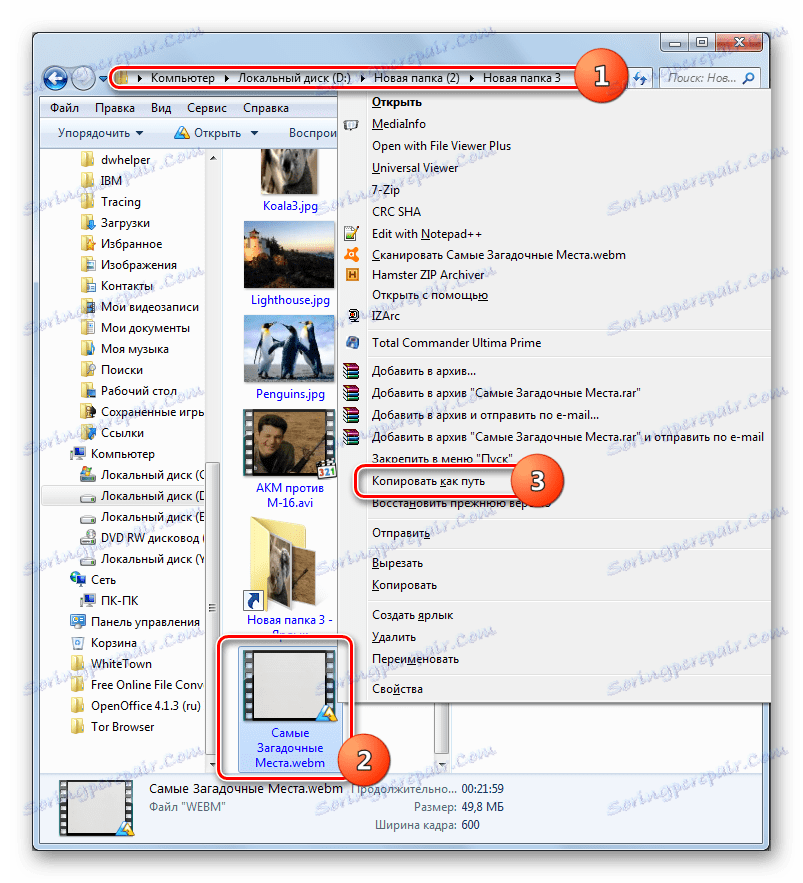
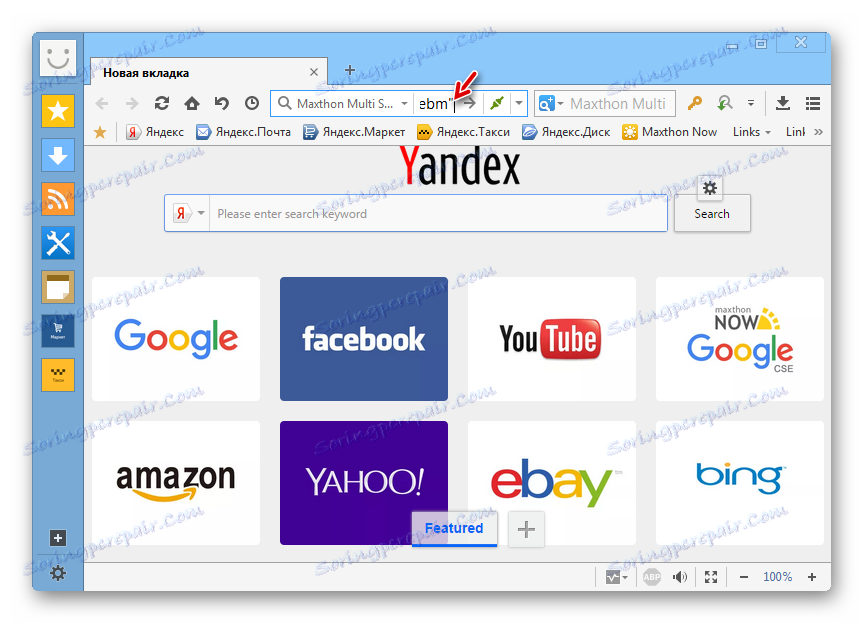
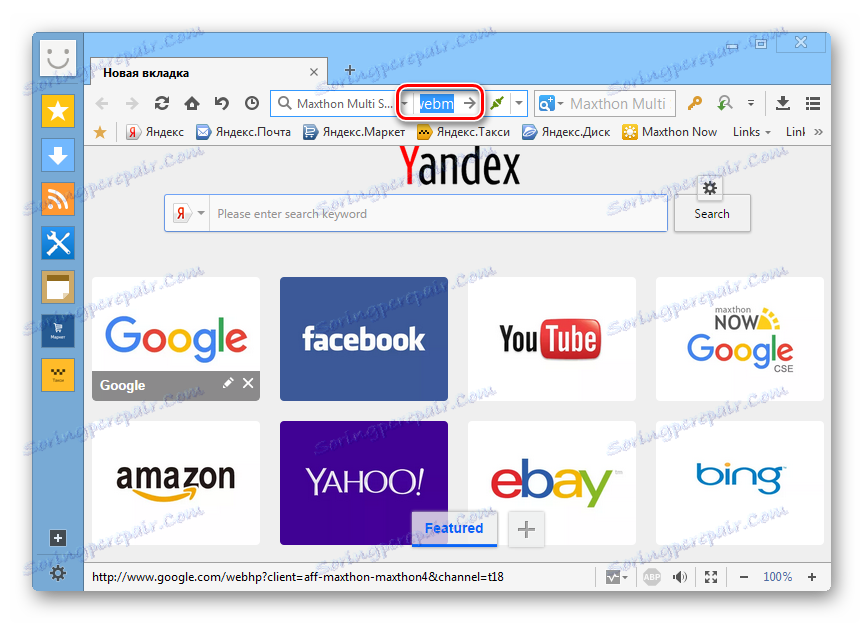
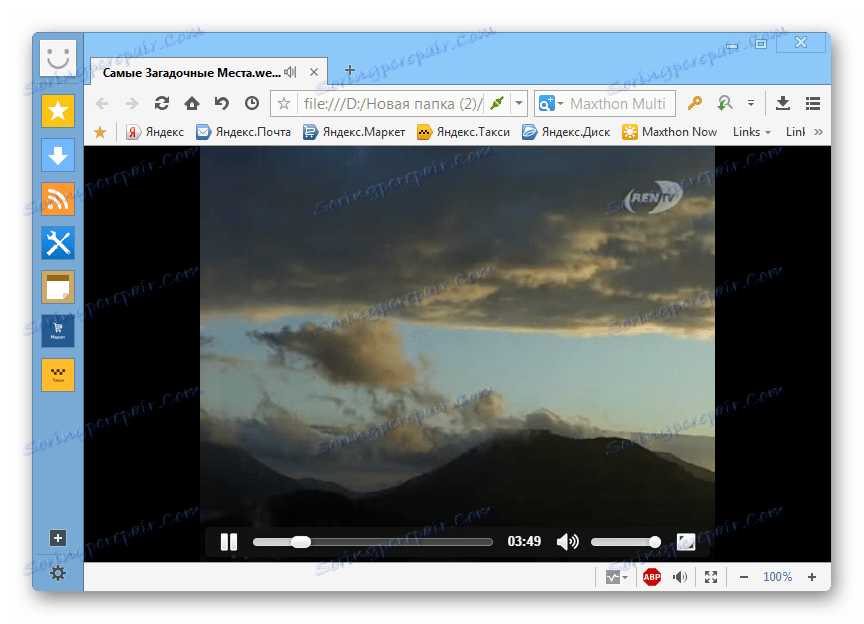
Метод 10: КснВиев
Садржај ВебМ-а можете видети не само са видео плејером или прегледачима, већ и са функционалношћу неких претраживача, који укључују, на пример, КснВиев , иако се специјализира првенствено у гледању слика, а не видео.
- Активирајте КснВиев. Кликните на "Филе" и изаберите "Опен" . Такође можете користити Цтрл + О.
- Почиње селекција датотеке. Помоћу навигационих алата пронађите и изаберите видео који желите да прегледате. Кликните на "Отвори" .
- Након тога, ВебМ видео ће започети репродукцију на новом картици КснВиев програма.
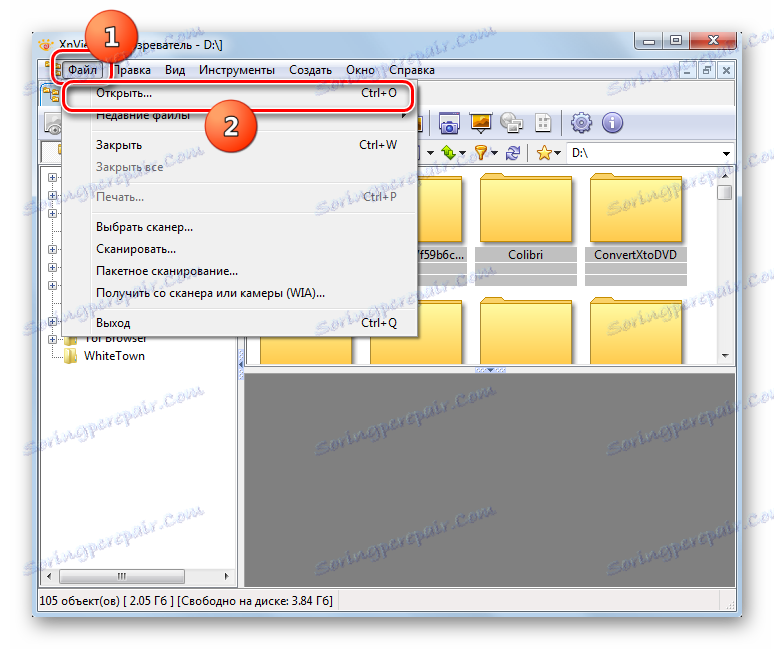
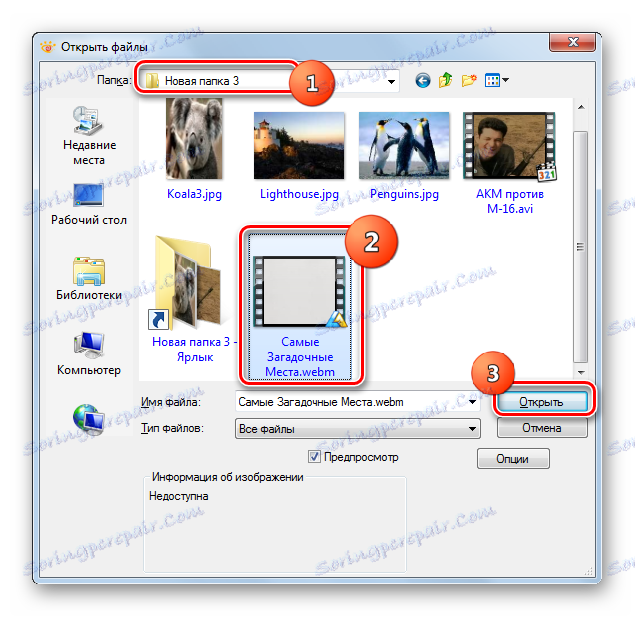
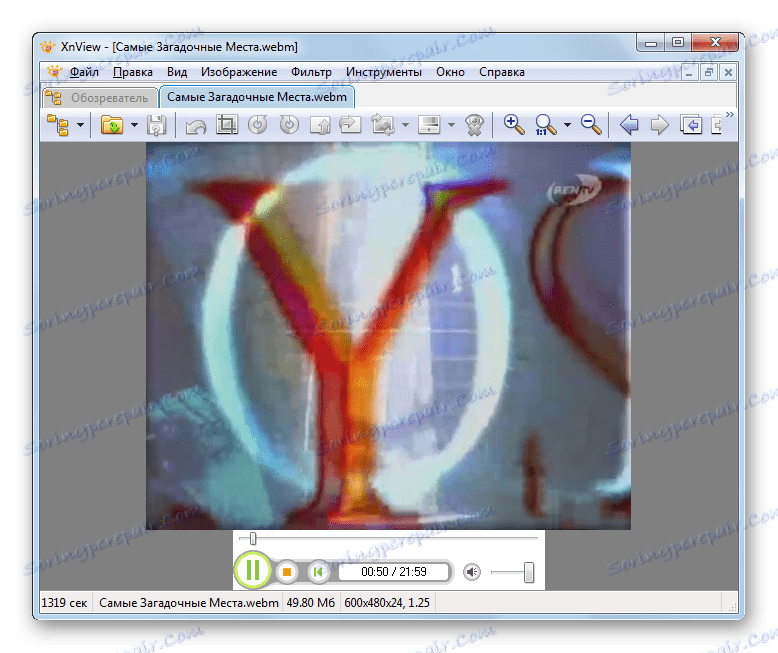
Такође ћемо применити још један метод за покретање репродукције у КснВиеву. Он се производи преласком у претраживач - уграђени директор фајлова за овај програм.
- Алатке за навигацију навигатора налазе се на левој страни оквира КснВиев. То су директорије лоциране у облику у облику дрвета. Да бисте започели навигацију, изаберите ставку Рачунар .
- Појављује се листа дискова. Изаберите онај у једној од директоријума који гости жељени ВебМ.
- Приказује се попис директоријума на изабраном диску. Идите до њих док не стигнете до директоријума у којем је ВебМ меморисан. Након што изаберете овај директориј, десно од десне стране КснВиев омотача ће се приказати сви његови садржаји, укључујући жељени ВебМ. Након што одабир ове видео датотеке у доњем десном делу шкољке програма почиње губитак видео записа у режиму прегледа.
- Да бисте добили бољи ниво репродукције и укључили видео на посебном језичку, двапут кликните на леви тастер миша на назив датотеке. Сада ће се видео приказивати у посебном прозору, као што је то било у претходној верзији њеног отварања у КснВиеву. Али, ипак, квалитет репродукције ВебМ-а овај програм је инфериоран са пуноправним видео плејерима, о којима смо разговарали горе.
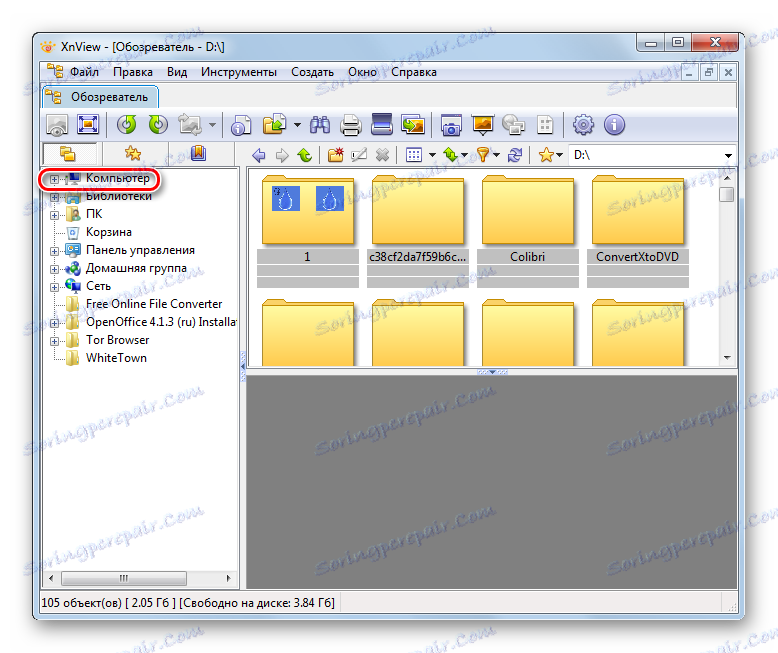
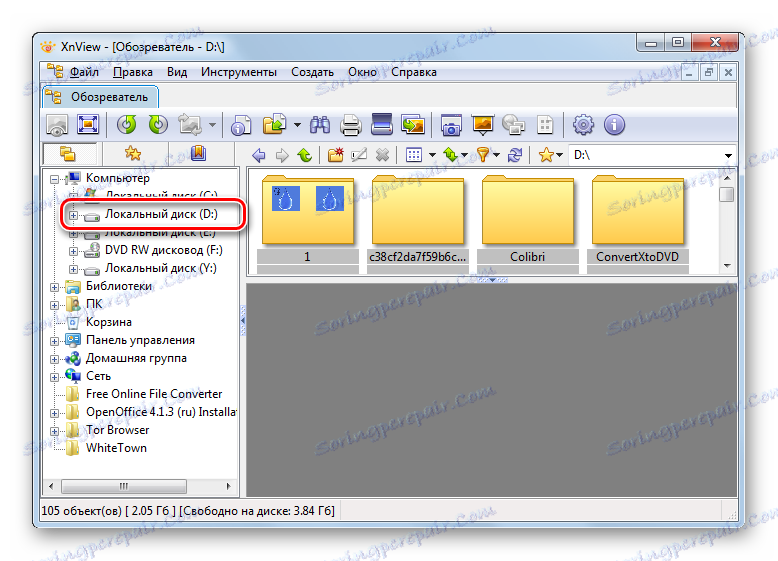
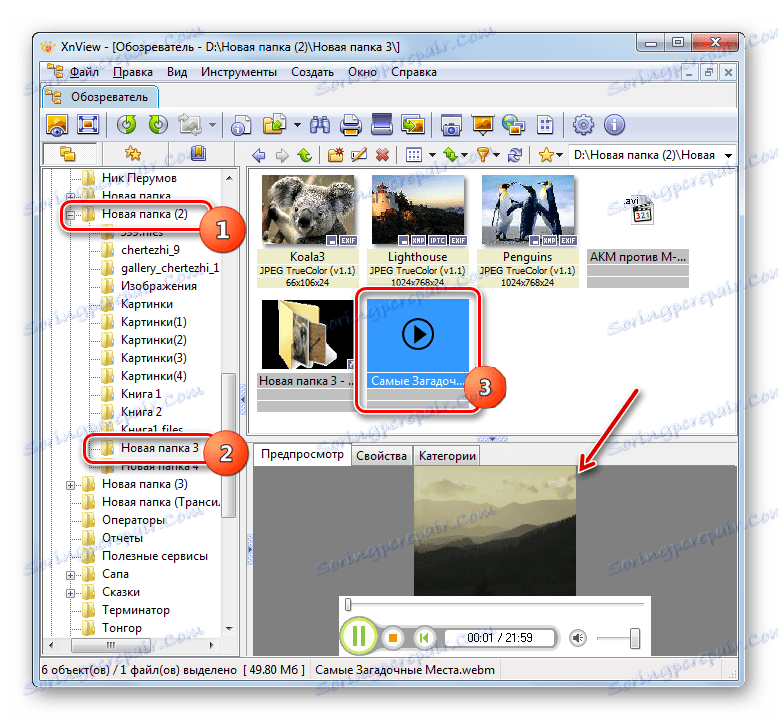
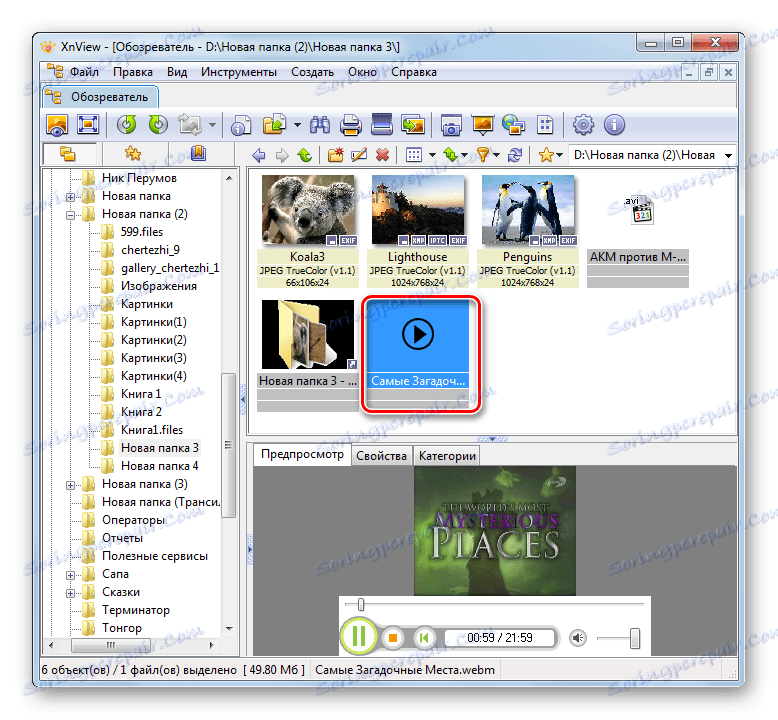
Метод 11: Универсал Виевер
Још један гледалац са којим можете играти ВебМ је Универсал Виевер .
- Активирајте Универсал Виевер. Кликните на "Филе" и "Опен ..." . Можете користити Цтрл + О.
![Идите до отвореног прозора кроз горњи хоризонтални мени у Универсал Виеверу]()
Такође можете кликнути на икону приказану као фасцикла.
- Померите се у отвореном прозору где се налази ВебМ и означите овај елемент. Кликните на "Отвори" .
- Почиње поступак репродукције видео записа.
![Играјте видео у ВЕБМ формату у Универсал Виеверу]()
Задани задатак можете да решите у Универсал Виеверу другим методом. Да бисте то урадили, превуците ВебМ из "Екплорер-а" у љуску посматрача. Репродукција ће почети одмах.
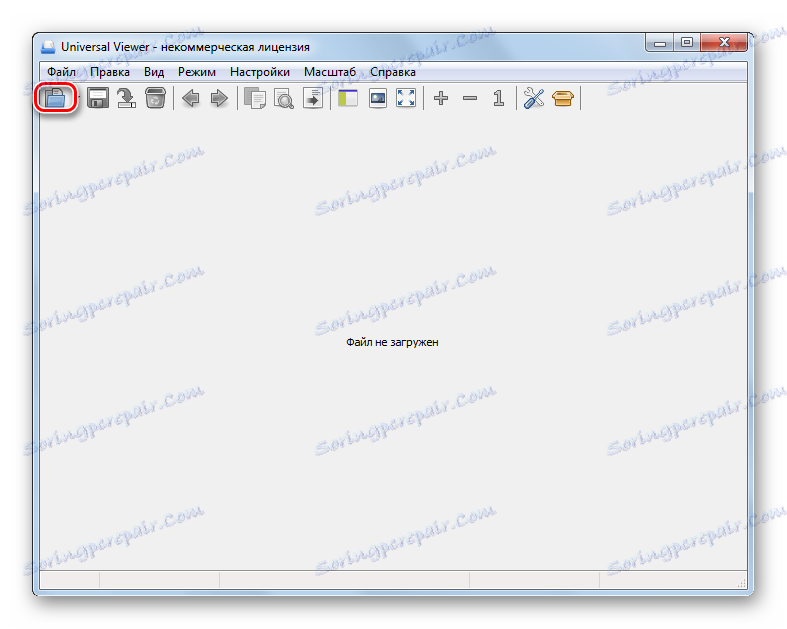
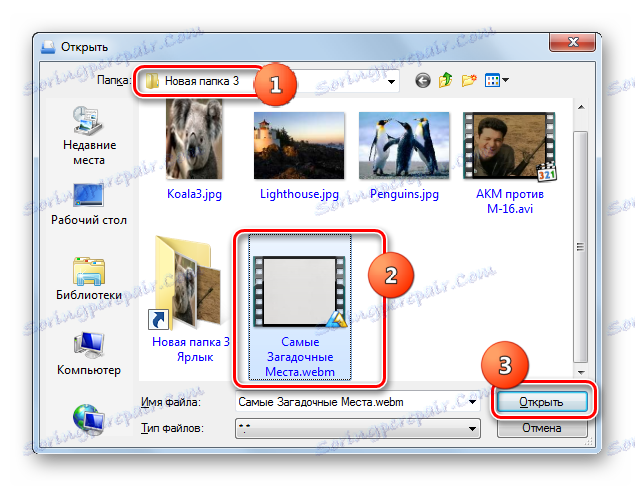
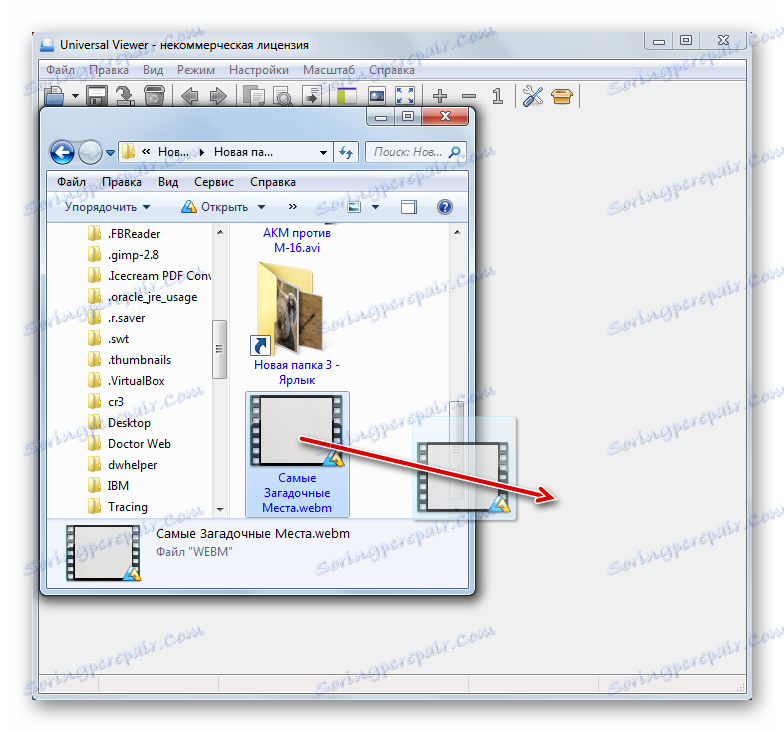
Као што можете видјети, уколико се само недавно ВебМ може играти само одвојеним програмима, сада овај задатак обрађује веома широк спектар савремених видео плејера и претраживача. Поред тога, можете гледати и видео овог формата користећи неке универзалне гледатеље. Али последњу врсту програма препоручујемо само да се упознају са садржајем, а не и за нормално гледање, јер квалитет репродукције у њима често оставља много жеља.
Ако желите да гледате ВебМ видео не на Интернету, али ако користите датотеку већ на рачунару за ову сврху, препоручује се да не користите читаве прегледаче, али пун видео плејера, који гарантују више могућности за управљање видео записом и квалитетније репродукције.